windows10安全中心拒绝访问怎么解决
来源:Win7之家
时间:2023-08-23 12:54:58 296浏览 收藏
有志者,事竟成!如果你在学习文章,那么本文《windows10安全中心拒绝访问怎么解决》,就很适合你!文章讲解的知识点主要包括,若是你对本文感兴趣,或者是想搞懂其中某个知识点,就请你继续往下看吧~
我们在使用win10系统的过程中,难免会遇到windows10安全中心拒绝访问的问题,那么win10安全中心拒绝访问怎么办呢,接下来小编就把win10安全中心拒绝访问的解决方法带给大家,快来一起看看吧。
windows10安全中心拒绝访问:
1.首先我们按“Win+R”打开“运行”窗口。
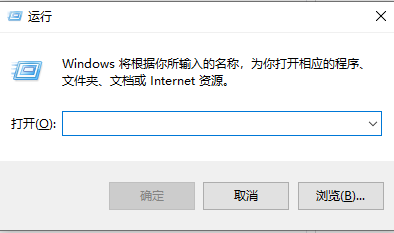
2.在窗口中,输入命令“services.msc”后按回车键。
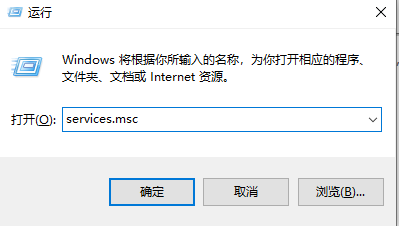
3.进入页面,我们在在右侧窗口中找到“Security Center”一项,双击该项打开其属性窗口。
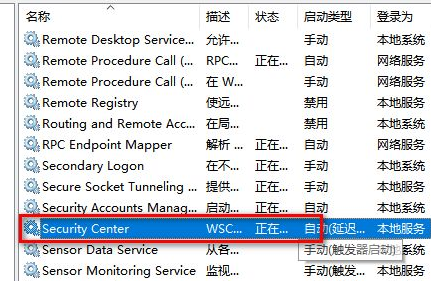
4.在Security Center属性窗口中,启动类型修改为“自动”。
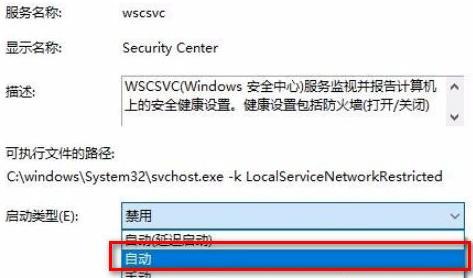
5.修改完成后,我们点击下面的“启动”按钮。
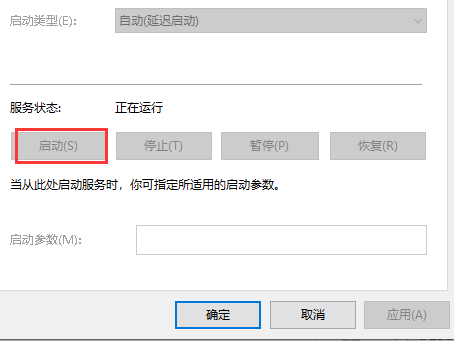
6. 安全中心服务将会被启动,并且在下一次开机时不再出现错误提示。
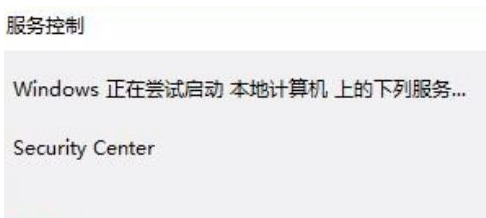
以上就是windows10安全中心拒绝访问的内容,希望能帮助到大家。
本篇关于《windows10安全中心拒绝访问怎么解决》的介绍就到此结束啦,但是学无止境,想要了解学习更多关于文章的相关知识,请关注golang学习网公众号!
声明:本文转载于:Win7之家 如有侵犯,请联系study_golang@163.com删除
相关阅读
更多>
-
501 收藏
-
501 收藏
-
501 收藏
-
501 收藏
-
501 收藏
最新阅读
更多>
-
414 收藏
-
219 收藏
-
111 收藏
-
130 收藏
-
491 收藏
-
320 收藏
-
403 收藏
-
461 收藏
-
265 收藏
-
210 收藏
-
182 收藏
-
465 收藏
课程推荐
更多>
-

- 前端进阶之JavaScript设计模式
- 设计模式是开发人员在软件开发过程中面临一般问题时的解决方案,代表了最佳的实践。本课程的主打内容包括JS常见设计模式以及具体应用场景,打造一站式知识长龙服务,适合有JS基础的同学学习。
- 立即学习 543次学习
-

- GO语言核心编程课程
- 本课程采用真实案例,全面具体可落地,从理论到实践,一步一步将GO核心编程技术、编程思想、底层实现融会贯通,使学习者贴近时代脉搏,做IT互联网时代的弄潮儿。
- 立即学习 516次学习
-

- 简单聊聊mysql8与网络通信
- 如有问题加微信:Le-studyg;在课程中,我们将首先介绍MySQL8的新特性,包括性能优化、安全增强、新数据类型等,帮助学生快速熟悉MySQL8的最新功能。接着,我们将深入解析MySQL的网络通信机制,包括协议、连接管理、数据传输等,让
- 立即学习 500次学习
-

- JavaScript正则表达式基础与实战
- 在任何一门编程语言中,正则表达式,都是一项重要的知识,它提供了高效的字符串匹配与捕获机制,可以极大的简化程序设计。
- 立即学习 487次学习
-

- 从零制作响应式网站—Grid布局
- 本系列教程将展示从零制作一个假想的网络科技公司官网,分为导航,轮播,关于我们,成功案例,服务流程,团队介绍,数据部分,公司动态,底部信息等内容区块。网站整体采用CSSGrid布局,支持响应式,有流畅过渡和展现动画。
- 立即学习 485次学习
